这里简单的分三步实现网站的部署。
一、发布
VS2013中有发布选项,在需要发布的工程项目上(就是设置为启动项目的那个)右键,点“发布”选项:
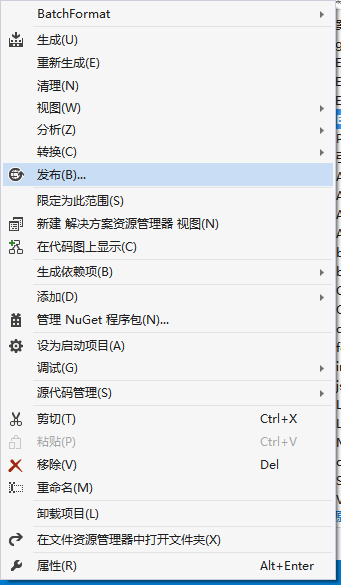
然后会弹出一个窗口:

选择自定义,随便输入一个名字,然后下一步,发布方法选择“文件系统”,然后选择一个位置,继续下一步:
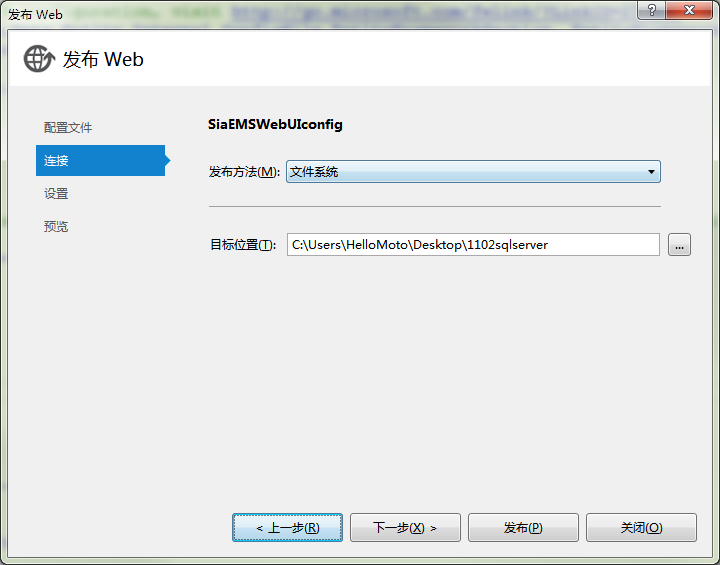
设置里选择Release,文件夹发布选项根据需要选择,继续下一步:
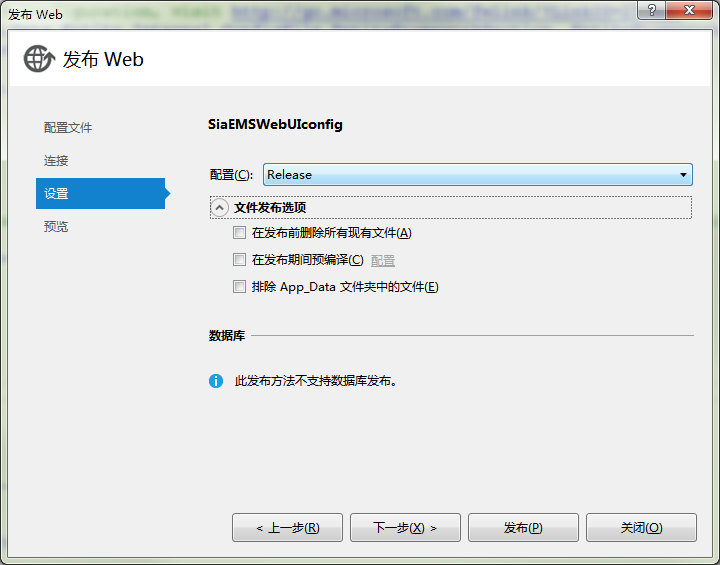
最后就可以发布了。
二、IIS添加网站
Win7默认没有打开IIS,在“控制面板所有控制面板项程序和功能”中左侧选择“打开或关闭Windows功能”:
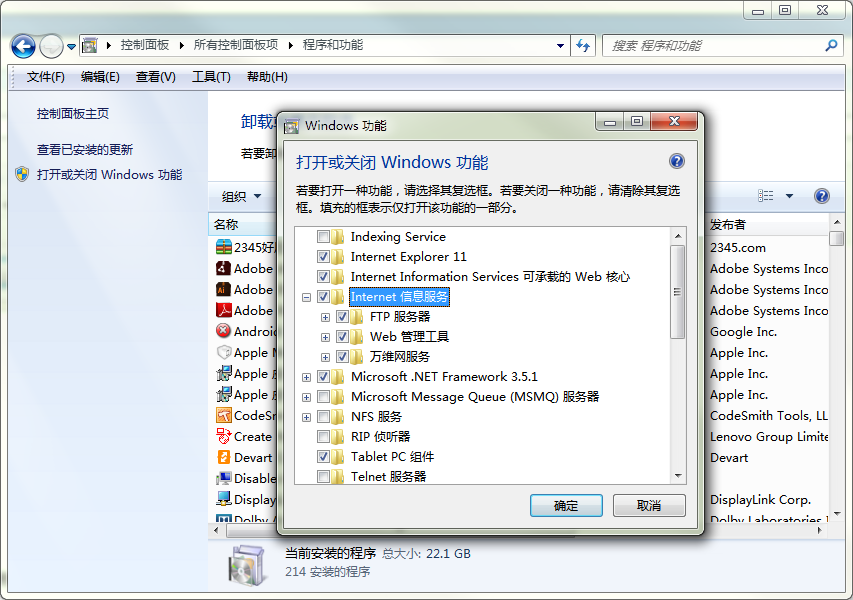
“Internet信息服务”下面全部打钩,点击确定。在“控制面板所有控制面板项管理工具”中找到“Internet 信息服务(IIS)管理器”,双击打开IIS,如果经常使用,请右键发送到桌面快捷方式。
下一步是在IIS中添加刚才发布的网站,右键网站->添加网站:
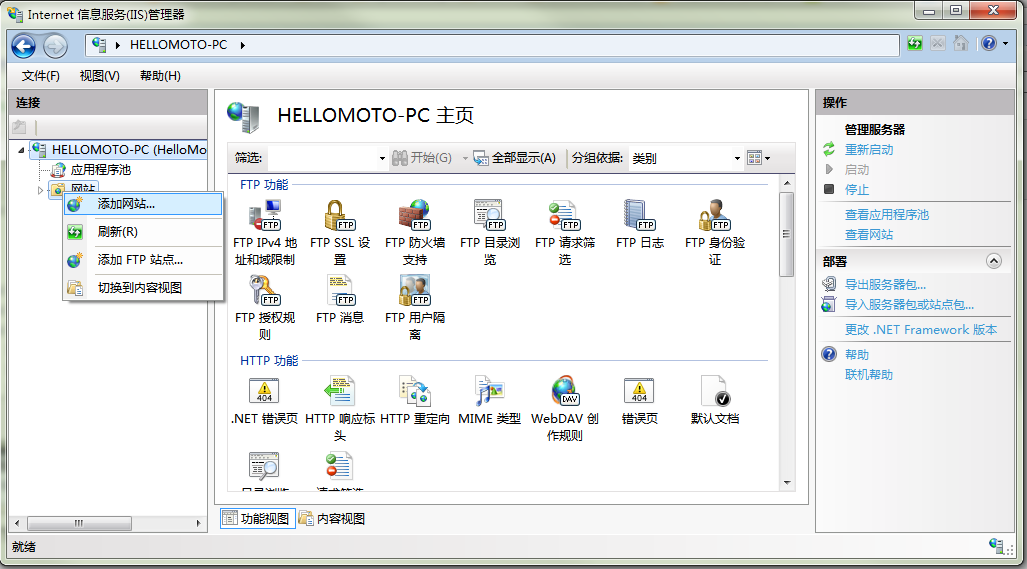
弹出对话框:
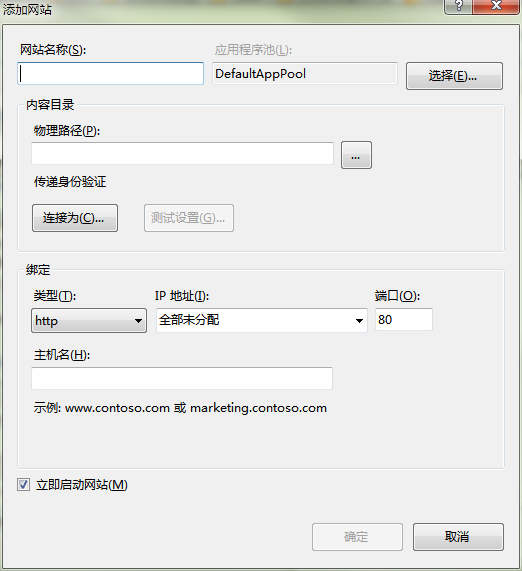
网站名称自己填写,物理路径选择上一步发布的网站,端口默认80,最好换一个(WAMP默认的也是80端口),还有要注意的是应用程序池,选择一个已经存在的或者新建一个,后面需要配置。确定后,配置刚才选择的应用程序池:
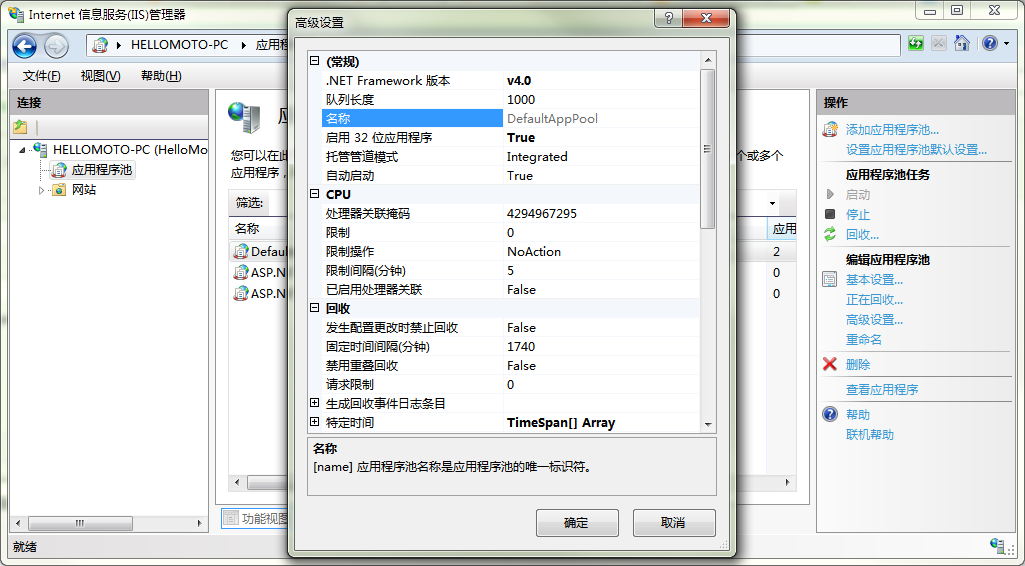
比较重要的有常规下的.NET Framework版本,这里选的是v4.0;启用32位应用程序,True;托管管道模式,Integrated;进程模式下的标识,NetworkService。
接下来是编辑权限,选择刚才添加的网站,右侧操作栏里“编辑权限”,其实就是发布网站的那个文件夹右键属性,安全->编辑->添加->高级->立即查找:
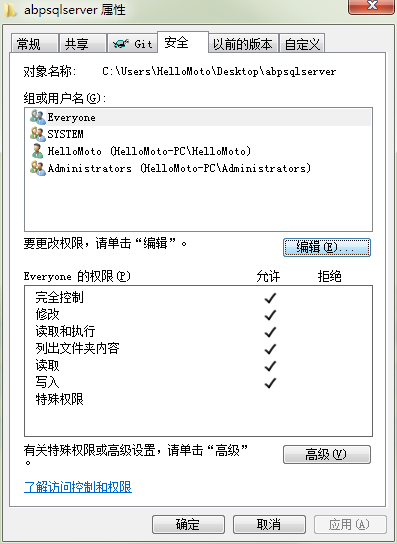
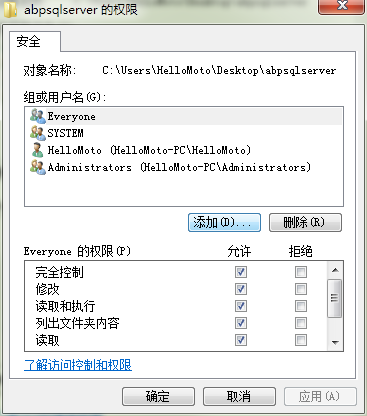
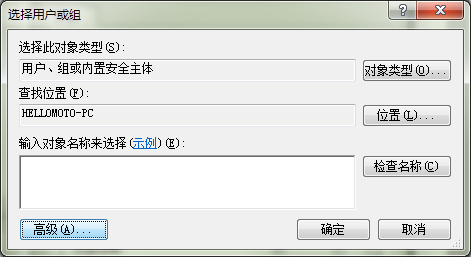
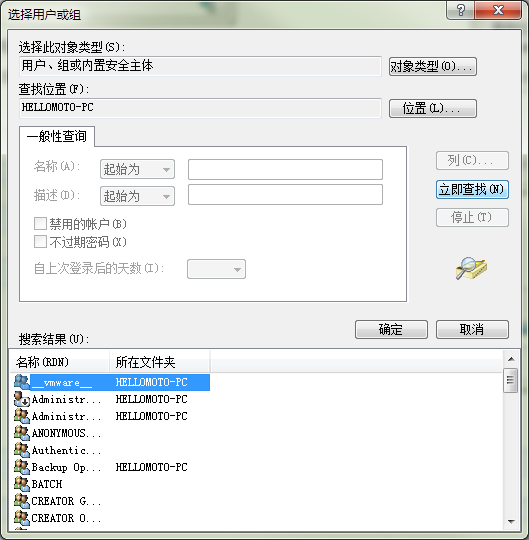
在搜索结果里选择“Everyone”,然后给设置Everyone的权限为“完全控制”: (这里可以加其他用户)
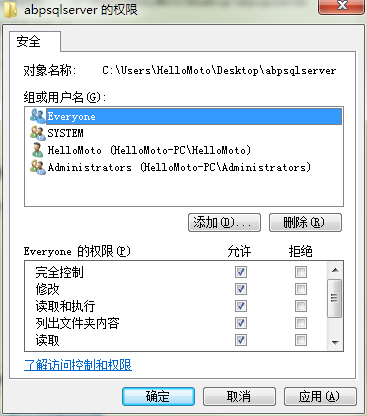
最后就是启动网站这一步了。
三、启动网站
选择要启动的网站,右侧浏览网站,就可以看到刚发布的网站了。
可是VS的发布选项有时会少拷贝文件到发布路径,这样就需要对照一下,一般就是js,css,视图文件这类跟前端有关的文件,这样一般就没有问题了。
如果VS开发的时候用的LocalDB,也要改成SQL Server,主要是安装SQL Server,以及修改连接字符串,因为我用的是ORM是EF的Code First,所以还要重新在SQL Server中生成数据库,这个内容,另写了一篇文章,可以参考。
补充:通过部署软件,以前的开发模式应该调整一下,第一就是不用LocalDB;第二就是IIS添加网站直接选择项目的路径。这样做有利于在本机实现开发和部署,如果在其他的电脑部署,我想可以将数据库文件和发布后的文件拷贝,这个内容我将用虚拟机试验,可以参考。
ps:使用Font Awesome字体,需要IIS支持woff格式文件,默认IIS是不支持的,在MIME类型中添加即可,
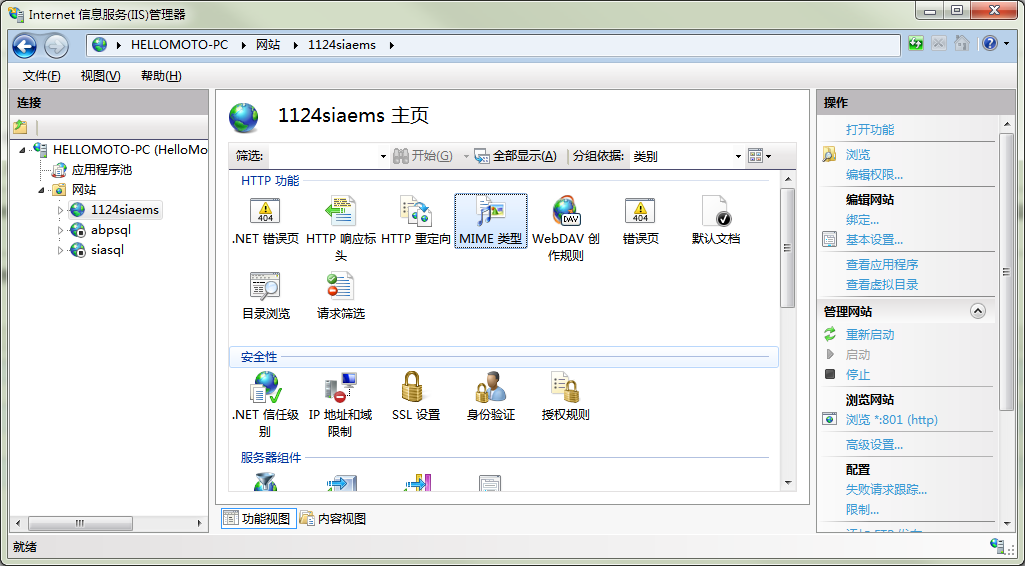
扩展名.woff,MIME类型application/x-woff。